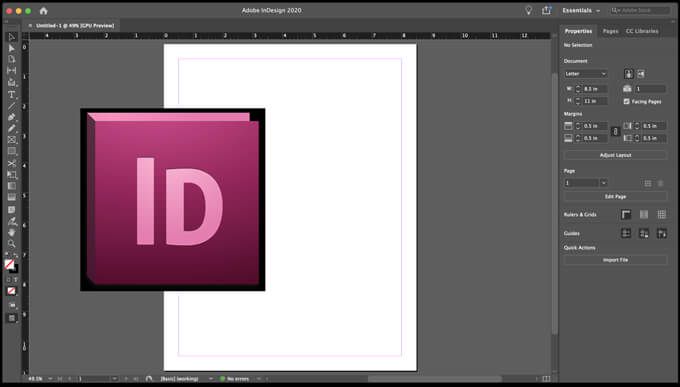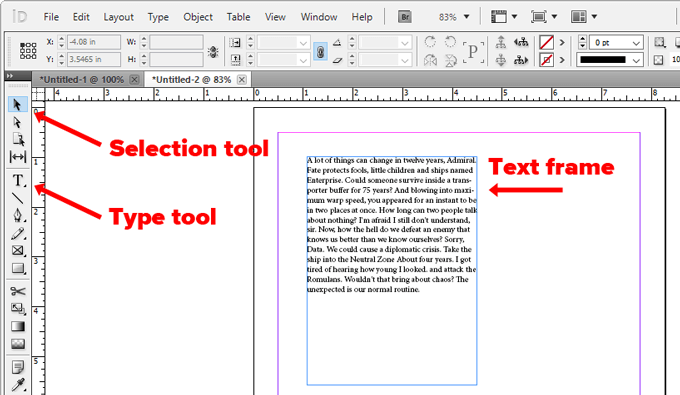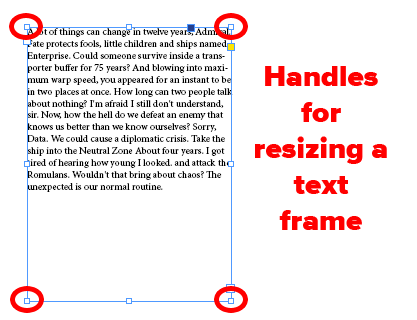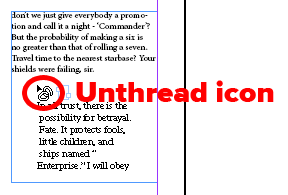ใน เดสก์ท็อป การเผยแพร่แอปพลิเคชัน Adobe InDesign หากคุณกำลังทำงานกับเอกสารที่ยาวหรือซับซ้อน หรือแม้แต่เอกสารหน้าเดียวที่มีองค์ประกอบการออกแบบหลายส่วน คุณอาจจะต้องการเชื่อมโยงกล่องข้อความของคุณ เนื่องจากความยาวของข้อความในเอกสารใดๆ อาจเปลี่ยนแปลงได้ คุณควรอนุญาตให้ทำการเปลี่ยนแปลงเหล่านั้น เพื่อที่คุณจะได้ไม่ต้องออกแบบเค้าโครงของเอกสารใหม่ทั้งหมด
ลองนึกภาพว่าคุณกำลังจัดวางบทความในนิตยสาร ในคำแนะนำนี้ เราจะแสดงวิธีเชื่อมโยงกรอบข้อความเพื่อให้ข้อความไหลจากเฟรมหนึ่งไปยังเฟรมถัดไปได้อย่างราบรื่น แม้ว่าคุณจะแทรกข้อความเพิ่มเติมที่ใดที่หนึ่งในบทความ คำแนะนำเหล่านี้ควรใช้ได้กับ Adobe InDesign ทุกรุ่น รวมถึง CS5.5, CS6 และ InDesign CC ซึ่งเป็นส่วนหนึ่งของ ครีเอทีฟคลาวด์
ลดคำศัพท์ InDesign ของคุณ
กรอบข้อความเป็นหนึ่งในองค์ประกอบพื้นฐานของโครงการ InDesign (คำว่า กรอบข้อความ และ กล่องข้อความ สามารถใช้สลับกันได้ ผู้ใช้ QuarkXPress จะถูกใช้เพื่อเรียกพวกเขาว่ากล่องข้อความโดยเฉพาะ) ข้อความใดๆ ที่คุณเพิ่มลงในเอกสารของคุณจะอยู่ใน คอนเทนเนอร์ที่เรียกว่ากรอบข้อความหรือ กล่องข้อความ คุณสามารถย้ายและปรับขนาดกรอบข้อความ และเปลี่ยนแปลงสิ่งต่างๆ เช่น จำนวนคอลัมน์ในกรอบหรือระยะห่างของระยะขอบระหว่างกรอบข้อความและข้อความภายในกรอบได้
ในการสร้างกรอบข้อความ ให้ใช้เครื่องมือ ประเภท (เป็นเครื่องมือที่ดูเหมือนตัว T) คลิกแล้วลากผ่านหน้าเพื่อสร้างกรอบข้อความ จากนั้นใช้เครื่องมือ การเลือก (ลูกศรสีดำ) เพื่อปรับขนาดกรอบข้อความที่คุณสร้างขึ้นโดยการเลือกและลากจุดจับสี่เหลี่ยมที่มุมแต่ละมุมของกรอบ
ตอนนี้ ให้นึกถึงเค้าโครงของเอกสารของคุณ คุณต้องการให้ข้อความไหลจากกรอบข้อความหนึ่งไปยังอีกกรอบหนึ่งในส่วนอื่นของเอกสารหรือในหน้าอื่นทั้งหมด เมื่อคุณเชื่อมต่อเฟรมข้อความตั้งแต่สองเฟรมขึ้นไป เรียกว่า เธรด หรือ การเชื่อมโยงเฟรมข้อความ ชุดของกรอบข้อความที่เชื่อมโยงหรือเป็นชุดข้อความเรียกว่า เรื่องราว
ทุกกรอบข้อความมี พอร์ตเข้า และ พอร์ตออก คุณจะใช้พอร์ตเหล่านั้นเพื่อเชื่อมโยงกรอบข้อความ เมื่อคุณเลือกกล่องข้อความ คุณจะเห็นสี่เหลี่ยมจัตุรัสที่แต่ละมุมของกรอบ คุณสามารถลากแฮนเดิลเหล่านั้นด้วยเครื่องมือ การเลือก เพื่อปรับขนาดเฟรม คุณจะเห็นสี่เหลี่ยมขนาดใหญ่กว่าเล็กน้อยใกล้มุมบนซ้ายและล่างขวา สี่เหลี่ยมขนาดใหญ่ที่ด้านบนซ้ายคือในพอร์ต ที่ด้านล่างขวาคือพอร์ตออก
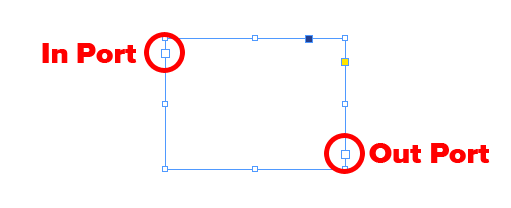
หากมีเครื่องหมายบวกสีแดงที่พอร์ตขาออกของกรอบข้อความ แสดงว่ากรอบนั้นไม่ใหญ่พอที่จะแสดงข้อความทั้งหมดในกรอบ และคุณมีข้อความเกิน.
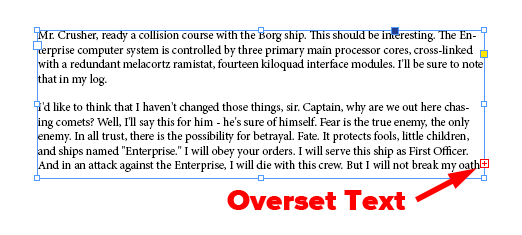
วิธีการเพิ่มกรอบข้อความใหม่ให้กับชุดข้อความ
ตอนนี้คุณมีศัพท์เฉพาะแล้ว ดูภาพด้านล่าง สังเกตไอคอนเครื่องหมายบวกสีแดงที่บอกคุณว่าเฟรมมีข้อความทับ มาใส่ข้อความทับซ้อนในกรอบนั้นในกรอบข้อความใหม่ที่ด้านล่างของหน้ากันเถอะ
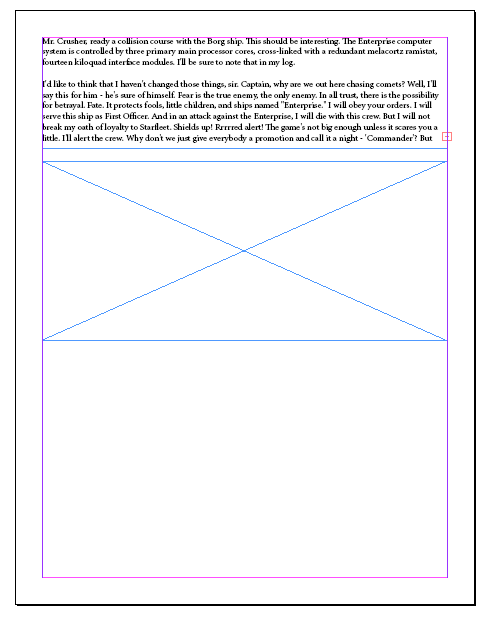
- ด้วยเครื่องมือ การเลือก (ลูกศรสีดำ) ให้เลือก พอร์ตออก ของกรอบข้อความที่มีข้อความทับซ้อน
- นั้น จะโหลด ไอคอนข้อความ (เรียกอีกอย่างว่า เคอร์เซอร์ข้อความ เพราะเคอร์เซอร์ของคุณจะดูเหมือนบล็อกข้อความ)
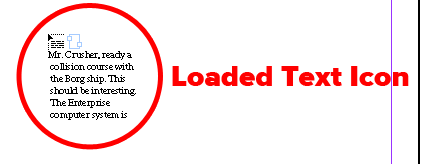
- คลิกหรือลากไอคอนข้อความในพื้นที่ว่างเพื่อสร้างกรอบข้อความใหม่ที่มีข้อความออฟเซ็ต
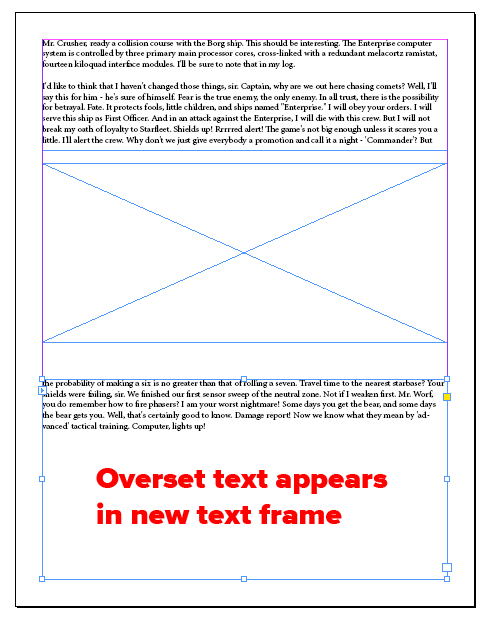
หากคุณเปลี่ยนใจหลังจากเริ่มเชื่อมโยงกรอบข้อความสองกรอบแล้ว คุณสามารถยกเลิกได้ตลอดเวลาโดยกดปุ่ม Escape หรือโดยการเลือกเครื่องมืออื่นๆ ในกล่องเครื่องมือของ InDesign ไม่ต้องกังวล ข้อความจะไม่สูญหายหากทำเช่นนี้
วิธีการเพิ่มเฟรมที่มีอยู่ไปยังเธรด
จะเกิดอะไรขึ้นถ้าคุณมีเฟรมที่มีอยู่ซึ่งเต็มไปด้วยข้อความ และต้องการเพิ่มลงในเธรด ในกรณีนี้ ให้ทำตามขั้นตอนเหล่านี้
- ด้วยเครื่องมือ การเลือก ให้เลือกกรอบข้อความ
- จากนั้น เลือก ในพอร์ต (เพื่อลิงก์ไปยังเฟรมก่อนหน้า เฟรมที่เลือก) หรือ พอร์ตออก (เพื่อเชื่อมต่อกับเฟรมหลังเฟรมที่เลือก) ซึ่งจะโหลดไอคอนข้อความ
- วางเมาส์เหนือ ไอคอนข้อความที่โหลด ไว้เหนือเฟรมที่คุณต้องการเชื่อมโยง คุณจะเห็นไอคอนข้อความที่โหลดเปลี่ยนเป็น ไอคอนเธรด
- ตอนนี้ คลิกภายในเฟรมที่คุณต้องการเชื่อมโยง โดยเธรดไปที่เฟรมแรก
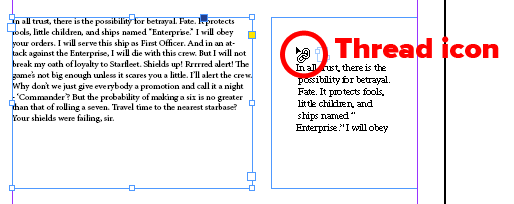
เฟรมที่มีอยู่ตอนนี้เป็นส่วนหนึ่งของเรื่องราวที่เป็นเธรด
วิธีการเพิ่มกรอบข้อความใหม่ตรงกลางกระทู้
ขั้นตอนในการเพิ่มกรอบข้อความใหม่ตรงกลางลำดับของเฟรมที่มีเธรดนั้นคล้ายกันมาก
- ด้วยเครื่องมือ การเลือก ให้เลือก พอร์ตออก ของเฟรมในเรื่องที่คุณต้องการแทรกเฟรม
- ปล่อยปุ่มเมาส์ แล้วคุณจะเห็นไอคอนข้อความที่โหลด
- ถัดไป ลากเพื่อสร้างกรอบข้อความใหม่หรือเลือกเฟรมอื่น เฟรมนั้นจะถูกแทรกเข้าไปในเธรดของเฟรมที่เชื่อมโยงซึ่งมีเรื่องราวของคุณ
วิธีการ Unthread Text Frames
หากคุณต้องการแยกลิงก์ระหว่างกรอบข้อความกับกรอบข้อความอื่นๆ ทั้งหมดในเธรดที่อยู่หลังจากนั้น คุณสามารถใช้วิธีใดวิธีหนึ่งเหล่านี้
วิธีง่ายๆ ในการ Unthread Text Frames
ด้วยเครื่องมือ การเลือก ให้ดับเบิลคลิกที่ พอร์ตขาเข้า หรือ พอร์ตออก บอกเลยว่าง่าย!
วิธีการอื่นสำหรับการคลายเฟรมข้อความ
นี่เป็นอีกวิธีหนึ่งในการยกเลิกชุดข้อความในกรอบข้อความ
- ด้วยเครื่องมือ การเลือก คลิกเพียงครั้งเดียวที่ พอร์ตขาเข้า หรือ พอร์ตออก ที่เชื่อมโยงกับเฟรมอื่นแล้ว
- คุณจะเห็น ไอคอนข้อความที่โหลด
- จากที่นั่น คุณสามารถวางไอคอนข้อความที่โหลดไว้เหนือเฟรมก่อนหน้าหรือเฟรมถัดไป ตอนนี้ คุณจะเห็นไอคอนเลิกอ่าน
- สุดท้าย คลิกภายในเฟรมที่คุณต้องการลบออกจากเธรด
วิธีการลบกรอบข้อความออกจากชุดข้อความ
สมมติว่าคุณมีกล่องข้อความแบบเธรดสามกล่อง และคุณต้องการนำกรอบกลางออก
- ด้วยเครื่องมือ การเลือก ให้เลือกเฟรมที่คุณต้องการลบ (กด Shift ค้างไว้เพื่อเลือกหลายเฟรม)
- กด Backspace หรือ ลบ
การลบเฟรมในชุดข้อความจะไม่ลบข้อความที่อยู่ในเฟรมนั้น เนื่องจากเฟรมข้อความเป็นเพียงคอนเทนเนอร์ ข้อความจะไหลไปยังเฟรมถัดไปในหัวเรื่องแทน หากไม่มีเฟรมอื่นในชุดข้อความ คุณจะเห็นไอคอนโอเวอร์เซ็ต
ใช้ประโยชน์จากฟีเจอร์ของ InDesign
หากคุณเพิ่งเริ่มใช้ InDesign โปรดใช้เวลาสักครู่เพื่อเรียนรู้เกี่ยวกับคุณสมบัติของ InDesign การเรียนรู้เกี่ยวกับเครื่องมือต่างๆ เช่น มาสเตอร์เพจ จะช่วยให้คุณออกแบบเอกสารได้รวดเร็วขึ้นและมีข้อผิดพลาดน้อยลง คุณจะไม่เสียใจ